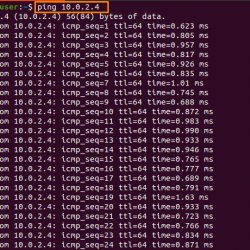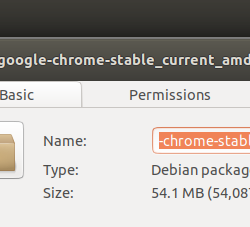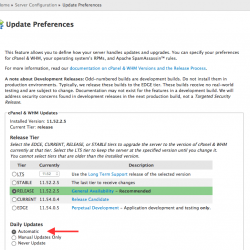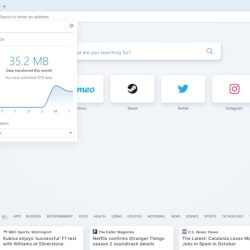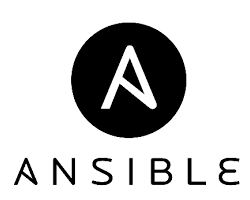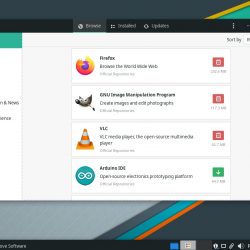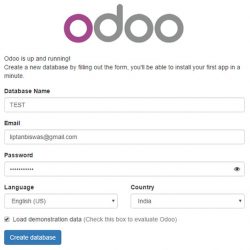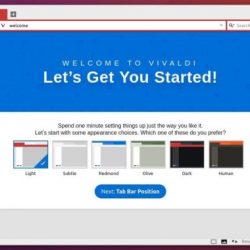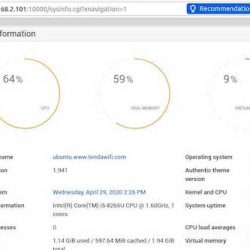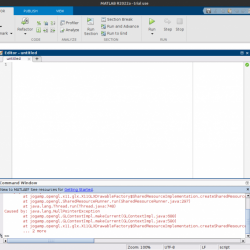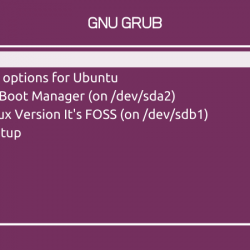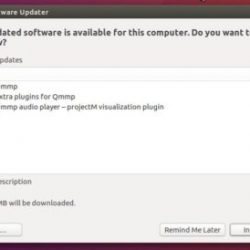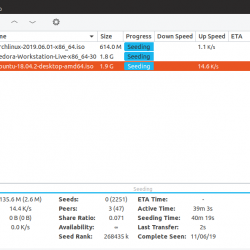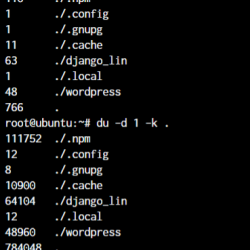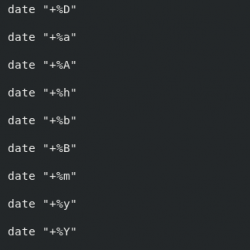PDF 文件格式是用于在 Internet 上共享文本文件的常规文档格式。 无论是用于专业、学校还是非正式用途,PDF 文件都是一种方便的信息共享方式。 PDF 格式突出的一件事是,无论您使用何种操作系统或软件查看文件,文件的内容都保持不变。 使用 PDF 格式带来的其他好处包括:
保持图形完整性
PDF 文档可以在任何设备或操作系统上查看,而无需以任何方式更改其内容或布局。
方便
创建和共享 PDF 文档非常容易。 大多数桌面出版应用程序(例如 MS Word 和 Adobe Suite)都提供以 PDF 格式保存文档的功能。
文件安全
PDF 格式可以配置安全措施,例如使用密码保护文档或使用水印或数字签名对其进行签名。
支持广泛的内容
这包括文本、图像、矢量图形、交互字段等。
如果您有 PDF 文档,可以使用多种应用程序来帮助您查看它们。 让我们看看您可以在 Ubuntu 或 Debian 系统上使用的一些最佳 PDF 阅读器。
Adobe Acrobat 阅读器
Adobe Acrobat Reader 可以说是最受欢迎和广泛使用的 PDF 阅读器之一。 Adobe Inc 实际上是 PDF 格式以及与之相关的所有技术的发明者。 如果您来自 Windows 或 Mac 环境,您很可能已经遇到并使用过 Adobe Reader。 它使用户能够打开和查看文件、编辑文档、打印、注释、添加评论、裁剪、旋转,甚至签署文档等等。
要在 Ubuntu 20.04 / Debian 10 上安装 Adobe Acrobat Reader,首先下载二进制文件:
$ wget -O ~/adobe.deb ftp://ftp.adobe.com/pub/adobe/reader/unix/9.x/9.5.5/enu/AdbeRdr9.5.5-1_i386linux_enu.deb
抓取Debian文件后,下一步是启用i386架构:
$ sudo dpkg --add-architecture i386
接下来更新包索引
$ sudo apt update
然后,安装 Adobe Acrobat 阅读器所需的所有依赖项。
$ sudo apt install libxml2:i386 libcanberra-gtk-module:i386 gtk2-engines-murrine:i386 libatk-adaptor:i386
最后,安装 Adobe Acrobat Reader
$ sudo dpkg -i ~/adobe.deb
表明
Evince 是 Ubuntu / Debian 系统中的默认 PDF 查看器。 它是为 GNOME 环境量身定制的轻量级和简单的 PDF 阅读器。 它是开源的,支持多种文档格式,包括 PDF、DVI、XPS 和 TIFF。 Evince 是高度可定制的,是 Adobe 的完美替代品,它在资源消耗方面有点繁重。
显着特点包括:
- 文档的文本突出显示和注释。
- 选择 PDF 文件中的文本,如果文档包含 OCR 数据,则从扫描的图像中复制文本。
- 左侧边栏导航。
- 全屏和幻灯片视图。
要安装 Evince,请运行以下命令:
$ sudo apt install evince
扎图拉
Zathura 是一款免费、小型且高度可定制的 PDF 阅读器,提供简约的 UI 并支持多种文件格式,包括 PDF、DjVU、PostScript 等等。
主要特点包括:
- 自动重新加载文件。
- 在全屏模式下并排旋转页面和查看页面。
- 文本突出显示和打开链接的能力。
- 能够搜索和复制文本。
- 提供对书签的支持。
- 可以打开加密的文件。

要安装 Zathura,请运行以下命令:
$ sudo apt install zathura
MuPDF
MuPDF 是用便携式 C 编写的,是由 Artifex Software Inc. 开发的简单、轻量级但功能强大的 PDF 和 XPS 查看器。它是完全免费和开源的,并为各种平台提供命令行工具和软件库。
除了 PDF 和 XPS,它还支持 OpenXPS、EPUB、FictionBook 和 CBZ 格式。

命令行工具允许用户注释、编辑文档并将其转换为各种格式,例如 SVG、HTML、PDF 和 CBZ。
要安装 Mupdf,请执行:
$ sudo apt install mupdf
xPDF
基于 Qt,Xpdf 是一个免费的开源工具,PDF 查看器还提供图像查看器、文本提取器和 HTML 转换器,仅举几例。 与前面提到的 PDF 查看器一样,它支持各种文件格式,包括 PDF、XPS、Postscript 等等。 它可以读取加密的 PDF 以及解码 LZW 压缩算法。

PDF 在 Ubuntu 存储库中可用,并且可以使用 APT 包管理器进行安装,如图所示。
$ sudo apt安装xpdf
讲台
如果您正在运行 MATE 桌面环境,那么 Atril 是您的首选 PDF 查看器。 Atril 基于我们之前讨论过的 Evince。 它是一款快速且易于使用的多页文档查看器,支持多种文件格式,包括 PDF、XPS、DjVu 和 EPS。 它还提供其他功能,例如搜索和复制文本、目录书签。

要安装 Atril,只需运行以下命令:
$ sudo apt install atril
结论
这是您可以考虑在 Ubuntu / Debian Linux 系统 / 上安装的一些最首选和最方便的 PDF 查看器的概述。 正如您所指出的,这些 PDF 查看器中的大多数功能都相似,您肯定会被宠坏了。